Kako snimiti i prenijeti Fortnite reprize najvažnijih događaja na Windows/Mac
Zahvaljujući funkciji Replay na Fortniteu, možete jednostavno gledati povijest bitaka u igri bez snimanja. Ali da biste spremili ponovne prikaze i podijelili istaknute trenutke, trebate koristiti AnyRec Screen Recorder za snimanje ponovnih prikaza Fortnitea.
- Pregledajte Fortnite ponovne reprodukcije: kliknite "Postavke" > "SNIMI IGRANJE" > "Karijera" > "PONOVNE IGRANJE"
- Snimanje s AnyRec Screen Recorderom: Kliknite "Video Recorder" > "Full" > "System Sound" > "REC"
100% Sigurno
100% Sigurno

Kako spremiti Fortnite reprize i prenijeti ih? Kao popularna i zanimljiva bitka za više igrača, Fortnite videozapisi mogu se vidjeti posvuda na platformama društvenih medija. Videozapisi su sve o vrhuncima ubojitih nizova, popularnim akcijama ili plesu likova, pa čak i zanimljivim snimkama igranja sa strancima.
Budući da sve više ljudi želi snimati svoje igre, Fortnite nudi Fortnite Replay mod nakon verzije 3.5. To znači da će se vaše snimke automatski spremati u Fortnite Replays na Internetu i možete ih gledati, ali ne i preuzimati. Stoga, ako ste dobro obavili posao na Fortniteu ili ste naišli na neke zanimljive ljude, trebali biste snimiti reprize Fortnitea i postaviti ih na YouTube.
Popis vodiča
Kako pogledati spremljene Fortnite ponovne reprodukcije na računalu Najbolji način za snimanje repriza Fortnite na Windows/Mac Česta pitanja o snimanju repriza FortniteaKako pogledati spremljene Fortnite ponovne reprodukcije na računalu
1. Kako uključiti Fortnite Replay Mode i prilagoditi postavke
U početku biste trebali uključiti Fortnite Replay način kako biste stalno snimali svoje igre. Nakon što otvorite ovaj način rada, najnovijih 100 igara bit će spremljeno na Internetu. Evo detaljnih koraka:
Korak 1: Nakon što pokrenete Fortnite na računalu, kliknite gumb "Postavke" s tri retka u gornjem desnom kutu. Ako igrate Fortnite na PS4/PS5, kliknite gumb "Start".
Korak 2: Odaberite opciju Igra i pomaknite se prema dolje da biste pronašli postavke Replays. Zatim kliknite gumb "SNIMI REPLAYS" kako biste uključili Fortnite Replay mod.
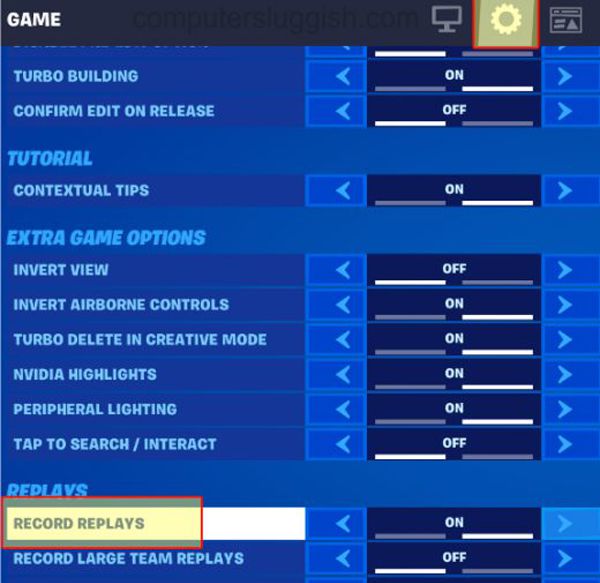
Daljnje čitanje
2. Gdje se spremaju reprize Fortnitea?
Nakon što uključite Fortnite Replay način rada, vaše će snimke biti spremljene na Internet. Dakle, kako pogledati spremljene reprize Fortnitea? Molimo slijedite sljedeće korake:
Korak 1.Pokrenite Fortnite i kliknite gumb "Karijera" na gornjem izborniku. Zatim kliknite gumb "PONOVI" kako biste pregledali sve snimke. Možete tražiti željenu kroz imena, datum, duljinu, način igre itd.
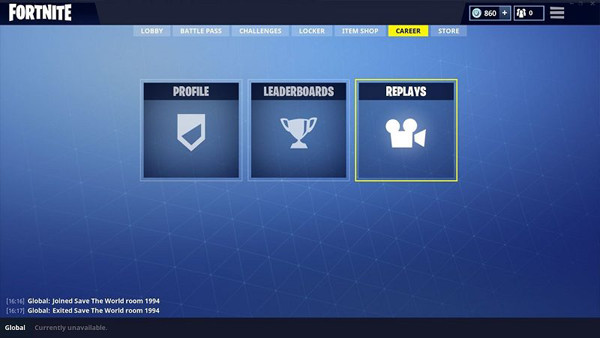
Korak 2.Kada kliknete gumb "Reproduciraj" da biste otvorili reprize Fortnitea, također možete podesiti snimke putem online playera. Budući da se reprize snimaju u 360 stupnjeva, možete odabrati željeni lik i promijeniti kut kamere iz perspektive prvog ili trećeg lica. Štoviše, možete podesiti brzinu reprodukcije, povećati/umanjiti zaslon itd.
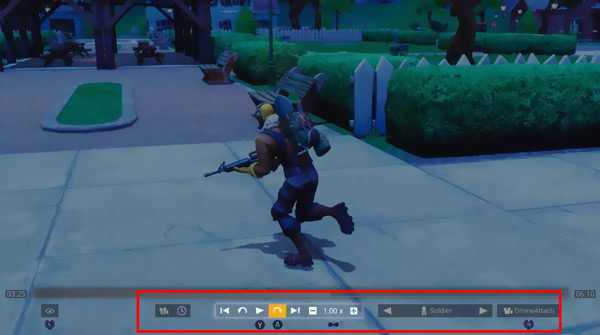
Fortnite reprize se ne spremaju na vaše računalo Fortnite snimke se mogu reproducirati samo na internetu jer čita mrežni promet u stvarnom vremenu. Stoga, da biste spremili Fortnite snimke na svoje računalo, morate snimiti Fortnite Replays kao videozapise.
Daljnje čitanje
Najbolji način za snimanje repriza Fortnite na Windows/Mac
Iako će sve snimke igara biti spremljene u Fortnite Replays, ne možete ih preuzeti ili prenijeti na platforme društvenih medija. Stoga morate snimiti reprize Fortnitea AnyRec Screen Recorder na vašem računalu. Omogućuje tri načina za snimanje videozapisa preko cijelog zaslona, odabir područja ili određeni prozor.

Snimite Fortnite reprize na Windows/Mac s lakoćom bez zastoja.
Mogućnost snimanja zaslona s prilagođenim regijama.
Prilagodite izlazni video format, kvalitetu i razlučivost.
Prečice za pokretanje/pauziranje/zaustavljanje snimanja u bilo kojem trenutku.
CPU i GPU ubrzanje omogućuju glatko snimanje.
100% Sigurno
100% Sigurno
Korak 1.Preuzmite i pokrenite AnyRec Screen Recorder na svom računalu. Pritisnite gumb "Video Recorder" na glavnom sučelju za snimanje videozapisa repriza Fortnitea.

Korak 2.Nakon što igrate Fortnite reprize, kliknite gumb "Full" za snimanje cijelog zaslona ili kliknite gumb "Custom" da odaberete željenu regiju Fortnite replays. Zatim kliknite gumb za uključivanje "Zvuk sustava" i podesite glasnoću na željenu vrijednost.

3. korakDa biste promijenili postavke izlaza, trebali biste kliknuti izbornik "Preferences" i kliknuti karticu "Output" na lijevoj strani. Zatim možete promijeniti format, kvalitetu i broj sličica u sekundi za izvoz videozapisa. Radije odaberite 60 fps kako biste zadržali visoku kvalitetu. Štoviše, možete modificirati prečace prema svojim potrebama. Nakon što kliknete gumb "OK", trebate kliknuti gumb "REC" da biste započeli snimanje repriza Fortnitea.

Korak 4.U iskačućem prozoru u bilo kojem trenutku možete kliknuti gumb "Zaustavi". Zatim možete izrezati dodatne dijelove snimaka i kliknuti gumb "Spremi" kako biste spremili reprize Fortnitea na svoje računalo.
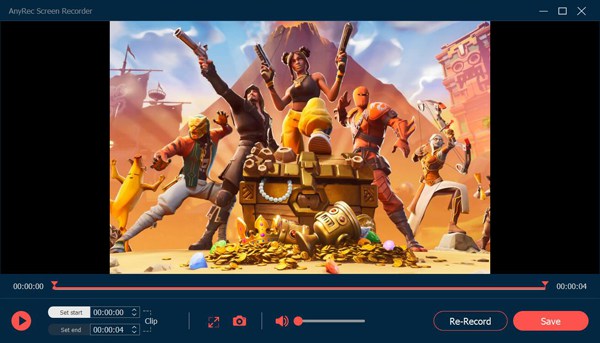
Štoviše, ovaj Fortnite snimač ponavljanja također nudi dizajnirani snimač igara koji može snimajte igre Fortnite s višom kvalitetom i fps od ugrađenog načina reprodukcije. Stoga također možete koristiti prečice za jednostavno snimanje Fortnitea dok igrate putem AnyRec Screen Recordera.
100% Sigurno
100% Sigurno
Česta pitanja o snimanju repriza Fortnitea
-
1. Zašto se moje reprize na Fortniteu automatski brišu?
Fortnite Replays može spremiti samo do 100 snimaka, a prijašnja snimka će se automatski izbrisati. Osim toga, Fortnite reprize će se izbrisati nakon ažuriranja verzije, pa je bolje da na vrijeme snimite potrebne reprize Fortnitea.
-
2. Kako besplatno snimiti reprize Fortnitea online?
Za besplatno snimanje Fortnite repriza na mreži bez preuzimanja bilo kakvog softvera, trebali biste se osloniti na AnyRec Free Screen Recorder. Pomoći će vam snimiti odabranu regiju u izvornoj visokoj kvaliteti. Također podržava snimanje igre bez ikakvog zaostajanja.
-
3. Mogu li gledati reprize Fortnitea na svom mobitelu?
Da, možete. Iako se Fortnite reprize spremaju samo na Internet, možete snimiti Fortnite reprize u MP4 formatu i proširiti ih na svoj telefon. Zatim možete jednostavno reproducirati Fortnite reprize na svom Android/iOS-u putem ugrađenog video playera.
Zaključak
Nakon što ste pročitali ovaj članak, znali ste da Fortnite omogućuje automatsko snimanje, ali ne možete preuzeti i spremiti reprize. Stoga biste trebali besplatno preuzeti AnyRec Screen Recorder da biste snimili reprize Fortnitea u visokoj kvaliteti. Na taj način možete podijeliti svoje istaknute trenutke s prijateljima ili prenijeti zanimljive razgovore na YouTube.
100% Sigurno
100% Sigurno
 Kako snimiti igru PS4
Kako snimiti igru PS4